Rumah >tutorial komputer >pengetahuan komputer >Cara mencari aplikasi dengan cekap
Cara mencari aplikasi dengan cekap
- PHPzke hadapan
- 2024-01-16 20:39:191096semak imbas
Bagaimana untuk mendapatkan semula aplikasi dengan cepat
Pertama, kami meluncurkan antara muka ke kiri ke halaman senarai aplikasi. Kerana terdapat terlalu banyak program, sistem secara automatik mengkategorikannya. Seterusnya, kami klik pada kekunci carian berbentuk kaca pembesar dan masukkan "H". Malangnya, bagaimanapun, hasil yang dipaparkan menunjukkan bahawa tiada kandungan yang berkaitan ditemui.
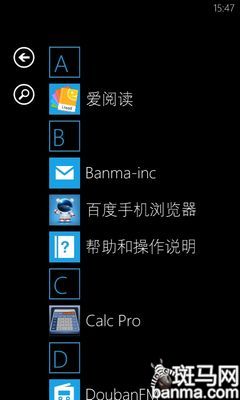
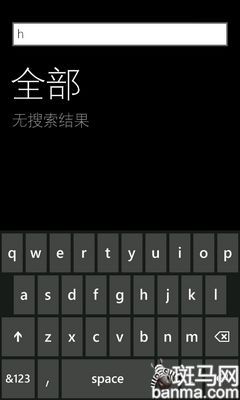
Tiada hasil carian
Kaedah carian ini rumit dan keputusannya tidak tepat. Malah, kami boleh memudahkan operasi. Cuma klik pada huruf inisial dan biru di bahagian atas program untuk melompat ke antara muka carian klasifikasi.
Nota: Ikon biru dalam antara muka carian kategori dalam gambar sebelah kanan bawah menunjukkan bahawa terdapat aplikasi, dan ikon kelabu menunjukkan bahawa tiada aplikasi.
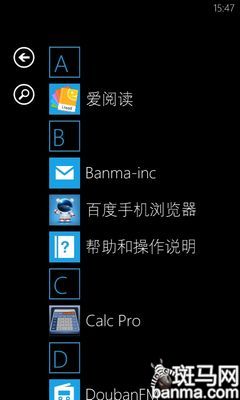
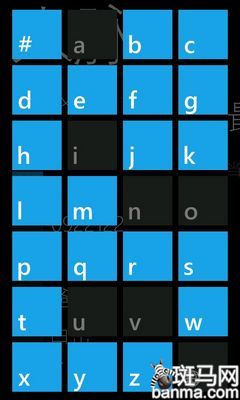
Carian klasifikasi huruf
Selepas mengklik huruf H, sistem akan menapis dengan pantas semua aplikasi bermula dengan H. Walau bagaimanapun, apabila mencari di halaman program, hanya aplikasi yang boleh ditemui, dan kenalan di bawah surat itu tidak dapat dikenal pasti.
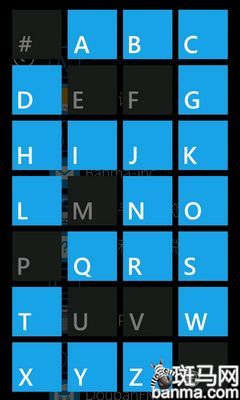
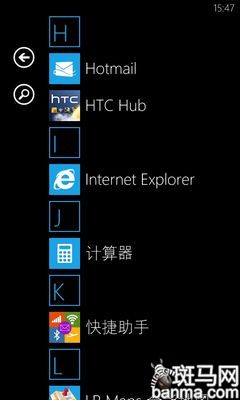
Hasil carian
Jika kita ingin mencari kenalan, kita perlu mengklik "Orang" untuk memasuki antara muka orang Menggunakan kaedah operasi yang sama, sistem akan menapis hasil dalam kenalan dan memberikannya kepada pengguna.
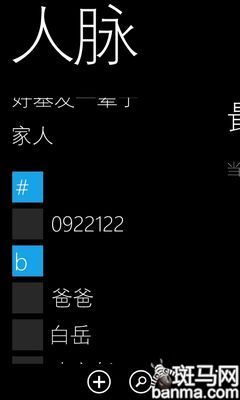
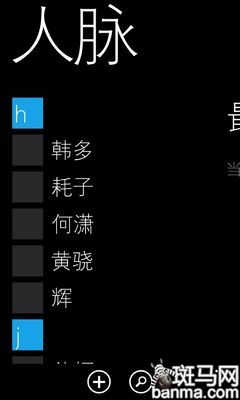
Cara mencari kotak carian jika tiada
winxp:
Anda boleh memulihkan bar carian komputer dengan mengikuti dua kaedah berikut:
1. Klik kanan pada bar tugas, pilih "Properties", buka tab "Start Menu", klik "Customize", jika ia adalah menu [Start], teruskan klik "Advanced", dan pada penghujung " Item Menu Mula" Terdapat "Perintah Jalankan" di bawah, cuma pilih itu. Jika ia adalah "Menu Mula Klasik", pilih "Tunjukkan Jalankan" dalam "Pilihan Menu Mula Lanjutan".
2. Klik "Start" - "Programs" - "Accessories" - "Command Prompt", masukkan gpedit.msc dalam tetingkap DOS, tekan Enter untuk membuka Editor Policy Group, buka "User Configuration" - " "Administrative Templates" - "Bar Tugas dan Menu Mula", cari "Alih Keluar Menu Jalankan daripada Menu Mula", klik dua kali untuk membuka, pilih "Dilumpuhkan" atau "Tidak Dikonfigurasikan", sahkan untuk keluar.
3 Buka "Komputer Saya" - Lihat - Bar Alat - Sesuaikan - Cari "Cari" dalam "Bar Butang Alat yang Tersedia" di sebelah kiri, pilihnya - Pilih "Tambah" di tengah, dan itu sahaja La.
4. Atau start-run-masukkan "regsvr32 jscript.dll" dalam kotak input-klik "OK"-klik OK apabila gesaan kejayaan muncul.
menang7:
1 Klik butang "Mula" di sudut kiri bawah desktop.
2 Klik "Panel Kawalan" di sebelah kiri.
3. Klik "Program".
4. Klik "Program dan Ciri".
5. Klik "Hidupkan atau matikan ciri Windows".
6 Tunggu sekejap.
7. Pilih "Cari Windows".
8. Klik "OK".
9 Mulakan semula komputer dan anda boleh melihat kotak carian sekali lagi.
Atas ialah kandungan terperinci Cara mencari aplikasi dengan cekap. Untuk maklumat lanjut, sila ikut artikel berkaitan lain di laman web China PHP!
Artikel berkaitan
Lihat lagi- Analisis mendalam tentang fungsi dan prinsip topeng subnet
- Apakah fungsi dan fungsi fail TmP?
- Apakah senario aplikasi biasa untuk fail TmP?
- Perbezaan antara papan induk telefon mudah alih Apple: Apakah perbezaan antara yang asli dan bukan asal?
- Keserasian dan arahan berkaitan antara sistem GTX960 dan XP

